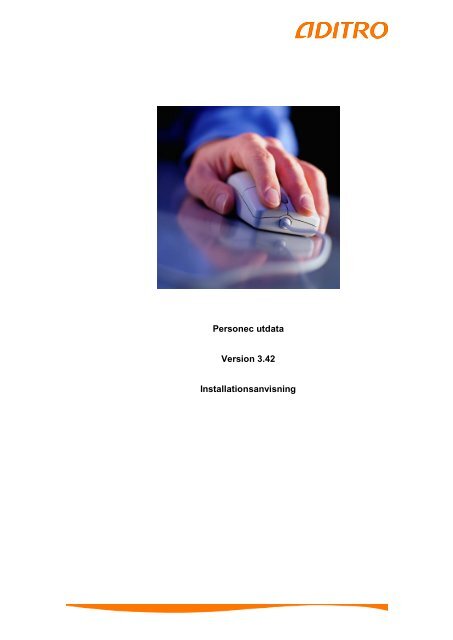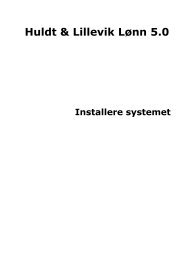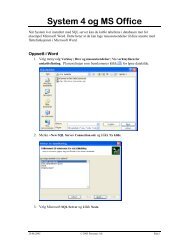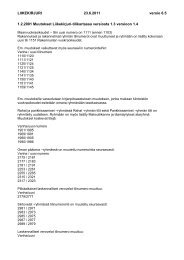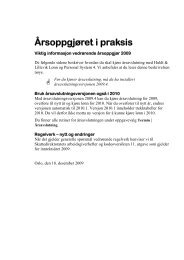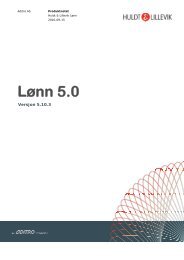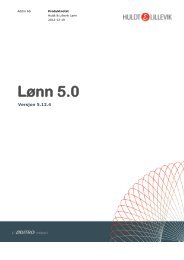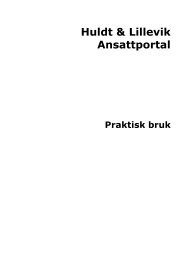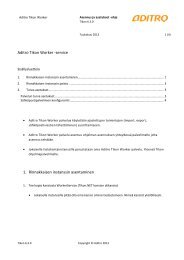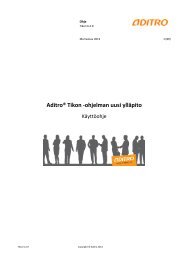Personec utdata Version 3.42 Installationsanvisning
Personec utdata Version 3.42 Installationsanvisning
Personec utdata Version 3.42 Installationsanvisning
You also want an ePaper? Increase the reach of your titles
YUMPU automatically turns print PDFs into web optimized ePapers that Google loves.
<strong>Personec</strong> <strong>utdata</strong><br />
<strong>Version</strong> <strong>3.42</strong><br />
<strong>Installationsanvisning</strong>
INLEDNING ................................................................................................................... 3<br />
VAL AV BEHÖRIGHETSSYSTEMET .................................................................................... 3<br />
NYA INSTALLATIONSPROGRAM ...................................................................................... 3<br />
OM MAN INTE HAR ADMINRÄTTIGHET ATT INSTALLERA PRODUKTERNA GÖR FÖLJANDE.... 4<br />
TEKNISK SYSTEMDOKUMENTATION ................................................................................ 4<br />
TEKNISK PLATTFORM .............................................................................................. 5<br />
UPPGRADERING AV PERSONEC UTDATA ............................................................. 7<br />
FÖRBEREDELSER I BEFINTLIG INSTALLATION................................................................... 7<br />
Stoppa systemtjänster och program för <strong>Personec</strong> P Familjen ..................................... 7<br />
NEPTUNE BEHÖRIGHETSSYSTEM .................................................................................... 8<br />
UPPGRADERING AV NEPTUNE SERVER OCH KLIENT 7.2.2.4 .............................................. 8<br />
Installera endast NeptuneCore................................................................................... 8<br />
UPPGRADERING AV PERSONEC UTDATA .......................................................................... 9<br />
Uppgradera <strong>Personec</strong> <strong>utdata</strong> klient/server ................................................................. 9<br />
Anpassning pu_pren.exe.config .................................................................................. 9<br />
Uppgradera <strong>Personec</strong> <strong>utdata</strong> Plus ............................................................................. 9<br />
Uppgradera befintlig databas .................................................................................... 9<br />
Anpassa och starta tjänster ...................................................................................... 10<br />
Underhåll av databasen ........................................................................................... 10<br />
NYINSTALLATION PERSONEC UTDATA KLIENT/SERVER .............................. 11<br />
Installera klient för Neptune .................................................................................... 11<br />
Installera Crystal Reports Runtime .......................................................................... 11<br />
Installera Neptune och <strong>Personec</strong> P Neptune Plugin .................................................. 11<br />
Installera endast NeptuneCore................................................................................. 12<br />
Installera <strong>Personec</strong> <strong>utdata</strong> klient/server ................................................................... 12<br />
Anpassning pu_pren.exe.config ................................................................................ 12<br />
NYINSTALLATION PERSONEC UTDATA PLUS ................................................... 13<br />
Installera Ciceron Server och Neptune..................................................................... 13<br />
Installera Crystal Reports Runtime .......................................................................... 13<br />
Installera Neptune och <strong>Personec</strong> P Neptune Plugin .................................................. 13<br />
Installera endast NeptuneCore................................................................................. 14<br />
Installera <strong>Personec</strong> <strong>utdata</strong> Plus ............................................................................... 14<br />
Konfigurering av Internet Information Server .......................................................... 14<br />
SKAPA NY DATABAS................................................................................................. 15<br />
Skapa databas ......................................................................................................... 15<br />
Skapa tabellverk för <strong>Personec</strong> <strong>utdata</strong> ....................................................................... 15<br />
INSTALLATION AV MSI-PROGRAM ...................................................................... 16<br />
<strong>Personec</strong>_<strong>utdata</strong>_342_<strong>Installationsanvisning</strong>.doc Sida 2 Copyright © 2011 Aditro
Inledning<br />
Aditro förbehåller sig rätten att ändra informationen i detta dokument<br />
beroende på förändringar i applikationer eller händelser som ligger utanför<br />
Aditros påverkan.<br />
Aditro rekommenderar att man följer uppdelningen i denna dokumentation,<br />
från början till slut, varje gång man gör en installation.<br />
Glöm ej att ta kopior på befintliga ini- och konfigurationsfiler (*.conf,<br />
*.config, *.ini) innan uppgraderingen för referens av specifika inställningar.<br />
Avinstallera alla tidigare versioner av <strong>Personec</strong> Utdata klient och webb som<br />
har haft ciceron som behörighetssystem samt ta bort alla config-och inifiler<br />
som programmet lämnar kvar efter avinstallation<br />
Detta dokument omfattar installation av följande huvudprodukter:<br />
<strong>Personec</strong> <strong>utdata</strong> klient <strong>3.42</strong><br />
<strong>Personec</strong> <strong>utdata</strong> Plus <strong>3.42</strong><br />
Följande program finns att hämta på Aditros supportsidor:<br />
Program Innehåll<br />
<strong>Personec</strong>_<strong>utdata</strong>_Win_342.msi <strong>Personec</strong> <strong>utdata</strong> Windowsklient, server och<br />
databasscript.<br />
<strong>Personec</strong>_<strong>utdata</strong>_Plus_342.msi <strong>Personec</strong> <strong>utdata</strong> web.<br />
Val av behörighetssystemet<br />
Under installationen finns endast Neptune som behörighetssystem.<br />
Nya installationsprogram<br />
Installationsprogrammen är delvis omskrivna till denna version. Detta påverkar vilka<br />
parametrar som kan användas tillsammans med msiexec.exe. För mer information läsa<br />
avsnittet ” Installation av msi-program”.<br />
<strong>Personec</strong>_<strong>utdata</strong>_342_<strong>Installationsanvisning</strong>.doc Sida 3 Copyright © 2011 Aditro
Om man inte har adminrättighet att installera<br />
produkterna gör följande<br />
Dessa cmd-filer finns att hämta där installationsprogrammen finns på kundstödssidan<br />
Utdata_Plus_342.cmd, Utdata_Win_342.cmd, högerklicka och kör som administratör, då<br />
startar installationsprogrammet och man får samma dialogrutor som om man kör på vanligt<br />
sätt<br />
Teknisk systemdokumentation<br />
<strong>Installationsanvisning</strong>en omfattar endast installation av programvara. Konfigurering och<br />
anpassningar för applikationerna återfinns i dokumentet<br />
<strong>Personec</strong>_P_Teknisk_Systemdokumentation_1_70.pdf<br />
som finns för nerladdning på Aditros supportsidor.<br />
Vid frågor kontakta Aditro Kundservice på telefon 0771 - 704 704<br />
Hemsida: www.Aditro.se<br />
<strong>Personec</strong>_<strong>utdata</strong>_342_<strong>Installationsanvisning</strong>.doc Sida 4 Copyright © 2011 Aditro
Teknisk plattform<br />
Programversioner i detta dokument avser mininivå som skall vara uppfylld.<br />
Utöver miniminivån skall den tekniska plattformen kontinuerligt uppdateras<br />
med aktuella säkerhetspatchar. Aditro förbehåller sig rätten att ändra<br />
informationen i detta dokument beroende på förändringar i applikationer<br />
eller händelser som ligger utanför Aditros påverkan.<br />
<strong>Personec</strong> <strong>utdata</strong> är verifierad i följande tekniska plattform:<br />
Klient<br />
Microsoft Windows XP med SP 3<br />
Microsoft Windows 7 32-bitars<br />
Microsoft Windows 7 64-bitars<br />
.NET Framework 4.0<br />
Microsoft Internet Explorer 8.0/9.0<br />
Installerad databashanterarklient med ODBC-stöd<br />
CrystalReports11_5_NET_2005<br />
CrystalReports11_5_RDC<br />
Crystal Report 2008 Runtime SP3<br />
Server<br />
Microsoft Windows 2008 32-bitars Server med Service Pack 2<br />
Microsoft Windows 2008 R2 standard 64-bitars Server Service Pack 2<br />
Microsoft SQL Server 2008 med Service Pack 1<br />
Microsoft SQL Server 2008 64 bitars med Service Pack 2<br />
Oracle10g Rel 2<br />
Oracle11g Rel 1<br />
Oracle11g Rel 2<br />
NET Framework 4.0<br />
Microsoft Internet Information Server 7.0/7.5<br />
CrystalReports11_5_NET_2005<br />
CrystalReports11_5_RDC<br />
Terminal Services<br />
Microsoft Windows 2008 32-bitars Server med Service Pack 2<br />
Microsoft Windows 2008 R2 standard 64-bitars Server Service Pack 2<br />
Microsoft Windows Terminal Services<br />
NET Framework 4.0<br />
Microsoft Internet Explorer 8.0/9.0<br />
Installerad databashanterarklient med ODBC-stöd<br />
<strong>Personec</strong>_<strong>utdata</strong>_342_<strong>Installationsanvisning</strong>.doc Sida 5 Copyright © 2011 Aditro
CrystalReports11_5_NET_2005<br />
CrystalReports11_5_RDC<br />
Crystal Report 2008 Runtime SP3<br />
Webbklient<br />
Microsoft Internet Explorer 8.0/9.0<br />
Java 2 Platform Standard Edition Runtime Environment 6.30 – medföljer<br />
webserverinstallationen och installeras automatiskt på klienten vid behov.<br />
<strong>Personec</strong>_<strong>utdata</strong>_342_<strong>Installationsanvisning</strong>.doc Sida 6 Copyright © 2011 Aditro
Uppgradering av <strong>Personec</strong> <strong>utdata</strong><br />
Installationsprogrammet hanterar en uppgradering automatiskt från<br />
<strong>Personec</strong> Utdata 3.41, om uppgradering från 3.40 så skall script<br />
xpsu341.sql köras först, installeras i samband med <strong>3.42</strong><br />
OBS<br />
Avinstallera alla tidigare versioner av <strong>Personec</strong> Utdata klient och webb som har haft<br />
ciceron som behörighetssystem<br />
Följande steg skall genomföras vid uppgradering av befintlig installation:<br />
1. Förberedelser i befintlig installation.<br />
2. Uppgradering av programvara för klient och webb.<br />
Förberedelser i befintlig installation<br />
Systemstatus<br />
Systemförvaltaren skall ha information ifall aktiviteter i systemet måste vara avslutade och<br />
verkställda innan uppgradering kan göras. Stäm därför alltid av med er systemförvaltare att<br />
alla körningar etc. är gjorda innan ni börjar uppgraderingen.<br />
Databasserver<br />
Se till att det finns utrymme på hårddisken så att befintliga databaser kan växa med minst<br />
10 %.<br />
Backup och filkopior<br />
Se till att det finns:<br />
aktuell backup på samtliga databaser som skall uppgraderas<br />
kopior på befintliga konfigurationsfiler för eventuell referens i installationsfasen.<br />
Kopior på personliga ini-filer<br />
Den gamla web.config kan inte användas i denna version.<br />
Teknisk plattform<br />
Tänk på följande innan de nya programmen installeras:<br />
Se till att programvarukraven är uppfyllda enligt avsnittet Teknisk Plattform.<br />
Stoppa systemtjänster och program för <strong>Personec</strong> P Familjen<br />
Stäng aldrig ner program eller tjänster utan att kontrollerat med<br />
systemförvaltare att samtliga körningar är klara.<br />
<strong>Personec</strong>_<strong>utdata</strong>_342_<strong>Installationsanvisning</strong>.doc Sida 7 Copyright © 2011 Aditro
För att undvika felloggar bör tjänsterna nedan stängas ner i den ordning dom står i.<br />
Följande tjänster skall stoppas under uppgraderingen:<br />
Tjänst Kommentar<br />
<strong>Personec</strong>P Batch Manager Endast aktuellt på den server som där<br />
serverbearbetningarna för <strong>Personec</strong> P körs<br />
<strong>Personec</strong> Utdata Export/Import Service Endast aktuellt på server där export/import av<br />
data sker för <strong>Personec</strong> <strong>utdata</strong>.<br />
Ciceron Server Manager Endast aktuellt på webbserver.<br />
Ciceron Name Service Endast aktuellt på webbserver.<br />
.<br />
Neptune Behörighetssystem<br />
Uppgradering av Neptune server och klient<br />
7.2.2.4<br />
<strong>Personec</strong> Utdata kräver Neptune 7.2.2.4. Ny programvara och installationsanvinsning<br />
hämtas på kundstödswebben<br />
Installera Neptune Menu och <strong>Personec</strong> P Neptune Plugin<br />
<strong>Personec</strong> P Neptune Plugin skall installeras för de användare som<br />
administrerar behörighet i Neptune och som därmed har NeptuneMenu<br />
installerad på sin klient.<br />
Gör följande för att uppgradera Neptune:<br />
1. Kör installationsprogrammet NeptuneMenu på servrar/klienter om administration<br />
behörigheter skall ske.<br />
2. Kör installationsprogrammet <strong>Personec</strong>_P_Neptune_Plugin_1105.msi.<br />
3. Klicka på Next och följ instruktionerna för att installera produkten.<br />
Installera endast NeptuneCore<br />
NeptuneCore kan istf NeputeMenu installeras på servrar där administration<br />
av behörighet i Neptune inte ska ske<br />
Gör följande för att uppgradera Neptune:<br />
1. Kör installationsprogrammet NeptuneCore på servrar/klienter om administration<br />
behörigheter inte skall ske.<br />
2. Klicka på Next och följ instruktionerna för att installera produkten.<br />
<strong>Personec</strong>_<strong>utdata</strong>_342_<strong>Installationsanvisning</strong>.doc Sida 8 Copyright © 2011 Aditro
Uppgradering av <strong>Personec</strong> <strong>utdata</strong><br />
Avinstallera alla tidigare versioner av <strong>Personec</strong>U klient och webb som har<br />
haft ciceron som behörighetssystem samt ta bort alla config-och inifiler som<br />
programmet lämnar kvar efter avinstallation<br />
Vissa program uppdaterar och registrerar filer som operativsystemet<br />
använder och det kan krävas att man har administratörsrättigheter vid<br />
uppgraderingen.<br />
Glöm ej att ta kopior på befintliga ini- och konfigurationsfiler (*.conf,<br />
*.config, *.ini) innan avinstallation för referens av specifika inställningar.<br />
Uppgradera <strong>Personec</strong> <strong>utdata</strong> klient/server<br />
Gör följande för att uppgradera <strong>Personec</strong> <strong>utdata</strong> klient/server:<br />
1. Se till att samtliga tjänster och program som berör <strong>Personec</strong> P Familjen är stoppade.<br />
2. Starta installationsprogrammen <strong>Personec</strong>_<strong>utdata</strong>_Win_342.msi.<br />
3. Klicka på Next och följ instruktionerna för att installera produkten.<br />
Anpassning pu_pren.exe.config<br />
I samband med serverinstallationen installeras också pu_pren.exe, i filen<br />
pu_pren.exe.config skall inställningar göras för SMTP-server<br />
Uppgradera <strong>Personec</strong> <strong>utdata</strong> Plus<br />
Gör följande för att installera <strong>Personec</strong> <strong>utdata</strong> Plus:<br />
1. Stoppa Internet Information Server på webbservern.<br />
2. Starta installationsprogrammen <strong>Personec</strong>_<strong>utdata</strong>_Plus_342.msi.<br />
3. Klicka på Next och följ instruktionerna för att installera produkten.<br />
Uppgradera befintlig databas<br />
Script för databaser finns i katalogen ..\<strong>Personec</strong>_P\Support\Scripts\DB<br />
där Windowsprogrammen installerades.<br />
Inga användare bör vara inloggade i databasen under uppgraderingen och<br />
resultat från scriptkörningar skall granskas och skall inte ge felsignaler.<br />
Uppgraderingsscripten i denna uppgradering bygger på att alla script som<br />
levererats till föregående version är körda i aktuella databaser.<br />
<strong>Personec</strong>_<strong>utdata</strong>_342_<strong>Installationsanvisning</strong>.doc Sida 9 Copyright © 2011 Aditro
Gör följande för att uppgradera databasen:<br />
1. Ta backup på databasen om detta inte redan är gjort.<br />
2. Starta databashanterarens SQL-verktyg.<br />
3. Logga in i databashanteraren som sa (Microsoft SQL Server) OU0 (Oracle) och kör<br />
därefter, i nämnd ordning, följande script:<br />
Oracle Server Microsoft SQL Server Funktion<br />
oPSUu342.sql mPSUu342.sql Uppgraderingsscript<br />
oRMudrp.sql mRMudrp.sql Tar bort konverterings och<br />
temptabeller. Körs när<br />
uppgraderingsscriptet gått igenom utan<br />
fel.<br />
oPSUdri.sql mPSUdri.sql Droppar index, felsignaler OK, kan inte<br />
droppa index för att de inte finns<br />
oPSUcri.sql mPSUcri.sql Skapar index. inga felsignaler<br />
oPSUgra.sql mPSUgra.sql Ger behörighet.<br />
oPSUview.sql mPSUview.sql Skapar vyer.<br />
oPSUproc.sql mPSUproc.sql Skapar lagrade procedurer i databasen<br />
oRMstat.sql mRMstat.sql Uppdaterar statistics<br />
ordbupdatersrightsU msdbupdaterightsU Behörighet för Neptune<br />
4. Ta backup på databasen.<br />
Anpassa och starta tjänster<br />
När serverprogrammen och databasen är uppgraderade kan man anpassa och starta upp<br />
servertjänsterna enligt följande:<br />
1. Anpassa alla tjänster mot <strong>Personec</strong> P Familjen så att dom har automatisk start.<br />
2. Starta samtliga tjänster som berör <strong>Personec</strong> P Familjen. För att undvika felloggar bör<br />
tjänsterna startas upp omvänt mot vid stoppande dvs. börja starta Ciceron Name<br />
Service, ta sedan Ciceron Server Manager etc.<br />
3. Starta Internet Information Server på webbservern.<br />
Underhåll av databasen<br />
Aditro rekommenderar att underhåll av databasen görs direkt i samband med att<br />
uppgraderingen är klar eller så snart det är möjligt om inte tillåter längre avbrott medges.<br />
Det som i första hand bör göras är att skapa om index och köra statist på databasen.<br />
Se dokumentet <strong>Personec</strong>_P_Teknisk_Systemdokumentation_1_70.pdf för vilka script<br />
som Aditro levererar för detta.<br />
<strong>Personec</strong>_<strong>utdata</strong>_342_<strong>Installationsanvisning</strong>.doc Sida 10 Copyright © 2011 Aditro
Nyinstallation <strong>Personec</strong> <strong>utdata</strong> klient/server<br />
Aditro rekommenderar att man vid installation använder de sökvägar,<br />
användarnamn och lösenord som anges i denna dokumentation.<br />
Installationsprogrammet installerar endast programfiler på den lokala<br />
fysiska maskinen och man kan endast göra 1 grundinstallation per<br />
arbetsplats.<br />
Vissa program uppdaterar och registrerar filer som operativsystemet<br />
använder och det kan krävas att man har administratörsrättigheter vid<br />
installationen..<br />
Installation av <strong>Personec</strong> <strong>utdata</strong> klient omfattar :<br />
Installera klient för Neptune.<br />
Installera Crystal Reports Runtime.<br />
Installera <strong>Personec</strong> <strong>utdata</strong> klient.<br />
Installera klient för Neptune<br />
Program och instruktioner för att installera Neptune finns att ladda ner på Aditros<br />
supportsidor.<br />
Installera Crystal Reports Runtime<br />
Gör följande för att installera Crystal Reports Runtime:<br />
1. Starta installationsprogrammet crystalReports11_5_NET_2005.msi.<br />
2. Klicka på Next och följ instruktionerna för att installera produkten.<br />
3. Starta installationsprogrammet crystalReports11_5_RDC.msi.<br />
4. Klicka på Next och följ instruktionerna för att installera produkten.<br />
5. Starta installationsprogrammet Crystal Report 2008 Runtime SP3.<br />
Klicka på Next och följ instruktionerna för att installera produkten<br />
Installera Neptune och <strong>Personec</strong> P Neptune Plugin<br />
<strong>Personec</strong> P Neptune Plugin skall installeras för de användare som<br />
administrerar behörighet i Neptune och som därmed har NeptuneMenu<br />
installerad på sin klient.<br />
Gör följande för att uppgradera Neptune:<br />
4. Kör installationsprogrammet NeptuneMenu på servrar/klienter om administration<br />
behörigheter skall ske.<br />
5. Kör installationsprogrammet <strong>Personec</strong>_P_Neptune_Plugin_1105.msi.<br />
6. Klicka på Next och följ instruktionerna för att installera produkten.<br />
<strong>Personec</strong>_<strong>utdata</strong>_342_<strong>Installationsanvisning</strong>.doc Sida 11 Copyright © 2011 Aditro
Installera endast NeptuneCore<br />
NeptuneCore kan istället för NeputeMenu installeras på servrar där<br />
administration av behörighet i Neptune inte ska ske<br />
Gör följande för att uppgradera Neptune:<br />
Kör installationsprogrammet NeptuneCore<br />
Klicka på Next och följ instruktionerna för att installera produkten.<br />
Installera <strong>Personec</strong> <strong>utdata</strong> klient/server<br />
Gör följande för att installera <strong>Personec</strong> <strong>utdata</strong> klient:<br />
1. Starta installationsprogrammet <strong>Personec</strong>_<strong>utdata</strong>_Win_342.msi.<br />
2. Klicka på Next och följ instruktionerna för att installera produkten.<br />
Anpassning pu_pren.exe.config<br />
I samband med sereverinstallationen installeras också pu_pren.exe, i filen<br />
pu_pren.exe.config skall inställningar göras för SMTP-server<br />
<strong>Personec</strong>_<strong>utdata</strong>_342_<strong>Installationsanvisning</strong>.doc Sida 12 Copyright © 2011 Aditro
Nyinstallation <strong>Personec</strong> <strong>utdata</strong> Plus<br />
Aditro rekommenderar att man vid installation använder de sökvägar,<br />
användarnamn och lösenord som anges i denna dokumentation.<br />
Installationsprogrammet installerar endast programfiler på den lokala<br />
fysiska maskinen och man kan endast göra 1 grundinstallation per<br />
arbetsplats.<br />
Vissa program uppdaterar och registrerar filer som operativsystemet<br />
använder och det kan krävas att man har administratörsrättigheter vid<br />
installationen..<br />
Installation av <strong>Personec</strong> <strong>utdata</strong> omfattar :<br />
Installation av Ciceron Server och Neptune<br />
Installation av Crystal Reports Runtime<br />
Installation av <strong>Personec</strong> <strong>utdata</strong> Plus<br />
Konfigurering av Internet Information Server<br />
Installera Ciceron Server och Neptune<br />
Ciceron Server skall installeras för webben även för de som använder<br />
Neptune som behörighetssystem.<br />
Program och instruktioner för att installera Ciceron och Neptune finns att ladda ner på<br />
kundstödswebben.<br />
Installera Crystal Reports Runtime<br />
Gör följande för att installera Crystal Reports Runtime:<br />
1. Starta installationsprogrammen CrystalReports11_5_NET_2005.msi.<br />
2. Klicka på Next och följ instruktionerna för att installera produkten.<br />
3. Starta installationsprogrammen CrystalReports11_5_RDC.msi.<br />
4. Klicka på Next och följ instruktionerna för att installera produkten.<br />
Installera Neptune och <strong>Personec</strong> P Neptune Plugin<br />
<strong>Personec</strong> P Neptune Plugin skall installeras för de användare som<br />
administrerar behörighet i Neptune och som därmed har NeptuneMenu<br />
installerad på sin klient.<br />
Gör följande för att uppgradera Neptune:<br />
7. Kör installationsprogrammet NeptuneMenu på servrar/klienter om administration<br />
behörigheter skall ske.<br />
8. Kör installationsprogrammet <strong>Personec</strong>_P_Neptune_Plugin_1105.msi.<br />
<strong>Personec</strong>_<strong>utdata</strong>_342_<strong>Installationsanvisning</strong>.doc Sida 13 Copyright © 2011 Aditro
9. Klicka på Next och följ instruktionerna för att installera produkten.<br />
Installera endast NeptuneCore<br />
NeptuneCore skall installeras på servrar där administration av behörighet i<br />
Neptune inte ska ske<br />
Gör följande för att uppgradera NeptuneCore:<br />
1. Kör installationsprogrammet NeptuneCore på servrar/klienter där<br />
administrationbehörigheter inte skall ske.<br />
2. Klicka på Next och följ instruktionerna för att installera produkten.<br />
Installera <strong>Personec</strong> <strong>utdata</strong> Plus<br />
Ciceron Server skall vara installerad innan <strong>Personec</strong> <strong>utdata</strong> Plus<br />
installeras.<br />
Gör följande för att installera <strong>Personec</strong> <strong>utdata</strong> plus:<br />
1. Starta installationsprogrammen <strong>Personec</strong>_<strong>utdata</strong>_Plus_342.msi.<br />
2. Klicka på Next och följ instruktionerna för att installera produkten.<br />
Konfigurering av Internet Information Server<br />
Se dokumentet <strong>Personec</strong>_P_Teknisk_Systemdokumentation_1_70.pdf<br />
<strong>Personec</strong>_<strong>utdata</strong>_342_<strong>Installationsanvisning</strong>.doc Sida 14 Copyright © 2011 Aditro
Skapa ny databas<br />
Aditro rekommenderar att man har kunskaper motsvarande<br />
databasadministratör för att på bästa sätt underhålla systemet.<br />
Ansvaret för drift av systemet ligger hos kunden och Aditro förser endast<br />
kunden med vissa generella råd och instruktioner om anpassning av den<br />
tekniska plattformen.<br />
För hantering av databashanteraren hänvisas till den dokumentation som<br />
medföljer produkten eller till de supportavtal kund har avseende detta.<br />
Skapa databas<br />
Innan databasscript körs måste en databas finnas tillgänglig. Information för att skapa<br />
databas finns i dokumentet <strong>Personec</strong>_P_Teknisk_Systemdokumentation_1_70.pdf.<br />
Skapa tabellverk för <strong>Personec</strong> <strong>utdata</strong><br />
Databas och databasanvändare måste vara skapade.<br />
Script för att skapa tabellverk finns i katalogen<br />
..\<strong>Personec</strong>_P\Support\Scripts\DB där ni installerat <strong>Personec</strong> <strong>utdata</strong><br />
Windows Client.<br />
Resultat från scriptkörningar skall granskas och skall inte ge felsignaler.<br />
1. Starta databashanterarens SQL-verktyg.<br />
2. Logga in i databashanteraren som sa (Microsoft SQL Server) OU0 (Oracle) och kör<br />
därefter, i nämnd ordning, följande script:<br />
Oracle Server Microsoft SQL Server Funktion<br />
oPSUtab.sql mPSUtab.sql Skapar tabeller<br />
oPSUcri.sql mPSUcri.sql Skapar index.<br />
oPSUgra.sql mPSUgra.sql Ger behörighet.<br />
oPSUview.sql mPSUview.sql Skapar vyer.<br />
oPSUproc.sql mPSUproc.sql Skapar lagrade procedurer<br />
i databasen<br />
orDBUPDATERIGHTSU.sql msDBUPDATERIGHTSU.sql Procedur för Neptune<br />
3. Ta backup på databasen.<br />
<strong>Personec</strong>_<strong>utdata</strong>_342_<strong>Installationsanvisning</strong>.doc Sida 15 Copyright © 2011 Aditro
Installation av msi-program<br />
Msi-program är uppbyggda kring den funktionalitet som Windows Installer tillhandahåller.<br />
Förutom att man kan installera på traditionellt sätt genom att ”dubbelklicka” på<br />
programfilen kan man parametersätta installationen på en mängd olika sätt.<br />
En fullständig beskrivning av möjligheterna tas inte upp här utan vi<br />
hänvisar till Microsofts hemsidor eller att man kör msiexec.exe utan<br />
parametrar för att lista parametersättningar.<br />
Innan parametersättning kan ske fullt ut måste man ha vetskap om vilka egenskaper ett msiprogram<br />
har.<br />
Vi rekommenderar inte att köra parametersättning på serverinstallationer<br />
varför vi här bara ger exempel på hur man parametersätter<br />
klientinstallationer.<br />
Följande parametrar är de mest användbara för klientinstallationen:<br />
Egenskap Funktion<br />
/a Administrativ installation av programmet dvs. en uppackning av filer<br />
till en vald katalog<br />
/i Normal installation<br />
/x Avinstallation<br />
/l* Logfile Loggning sker av installationen till filen Logfile.<br />
/qn Ingen visning av installationsförloppet visas.<br />
/qb En statusruta för installationen visas.<br />
Följande värden kan anges vid installation:<br />
Egenskap Funktion<br />
ADDLOCAL Anger vilken del av installationsprogrammet som skall<br />
installeras. Om flera värden skall anges för ADDLOCAL skall<br />
dessa anges som en kommaseparerad lista utan mellanslag.<br />
INSTALLDIR Anger var programmen kommer att installeras. Observera att<br />
en underkatalog <strong>Personec</strong> P kommer att skapas.<br />
APP_SEC Anger vilket behörighetssystem som skall användas.<br />
Ska ha värdet Neptune.<br />
APP_DBMS Anger vilken databashanterare som körs.<br />
Kan ha värdet SQLSRV, för Microsoft SQL Server, eller<br />
ORASRV, för Oracle Server.<br />
APP_U_SQLSERVER Vilken databasserver som skall användas.<br />
APP_U_DATABASE Vilken databas som skall användas. Endast SQL-server<br />
APP_SECNAME Namnet på NeptuneConnectionName.<br />
APP_U_DATASOURCE Anger tnsnamn Utdatadb om APP_DBMS = ORASRV<br />
<strong>Personec</strong>_<strong>utdata</strong>_342_<strong>Installationsanvisning</strong>.doc Sida 16 Copyright © 2011 Aditro
Följande värden kan användas av ADDLOCAL:<br />
Värde Funktion Kommentar<br />
Client Installerar <strong>utdata</strong>klienten Måste finnas för att<br />
applikationen skall kunna<br />
köras.<br />
ClientConfig Installerar <strong>utdata</strong>klientens<br />
konfigurationsfiler<br />
Måste finnas för att<br />
applikationen skall kunna<br />
köras.<br />
Neptune Installerar stöd för Neptune Beroende på<br />
behörighetssystem<br />
Exempel<br />
msiexec /i <strong>Personec</strong>_<strong>utdata</strong>_Win_342.msi /qb /l* TestU.log INSTALLDIR="C:\Program<br />
Files\<strong>Personec</strong>" ADDLOCAL=Client,ClientConfig,Neptune APP_SEC=Neptune<br />
APP_SECNAME=Neptune APP_SECPATH="C:\Program Files\<strong>Personec</strong>\Neptune"<br />
APP_DBMS=ORASRV APP_U_DATASOURCE=Insttest<br />
msiexec /i <strong>Personec</strong>_<strong>utdata</strong>_Win_342.msi /qb /l* TestU.log INSTALLDIR="C:\Program<br />
Files\<strong>Personec</strong>" ADDLOCAL=Client,ClientConfig,Neptune APP_SEC=Neptune<br />
APP_SECNAME=Neptune APP_SECPATH="C:\Program Files\<strong>Personec</strong>\Neptune"<br />
APP_DBMS=SQLSRV APP_U_SQLSERVER=dsp1ddb5<br />
APP_U_DATABASE=pm11q1n<br />
Kommer att installera windowsklienten anpassad för Neptune och Oracle/sql-server till<br />
C:\Program Files\<strong>Personec</strong>\<strong>Personec</strong>_P diskens rot och logga till filen Test.log.<br />
Databaskopplingen kommer även att skrivas in i ini-filerna. Visning av statusruta är<br />
aktiverad.<br />
msiexec /x <strong>Personec</strong>_<strong>utdata</strong>_Win_342.msi<br />
Silent install av <strong>Personec</strong>_P_Neptune_Plugin<br />
Kör följande för att göra en silent installation av Peronec_P_Neptune_Plugin:<br />
Msiexec /i <strong>Personec</strong>_P_Neptune_Plugin_1105.msi /qb /l* Test. INSTALLDIR="C:\Program<br />
files\personec\"<br />
Kommer att installera plugin-filerna i katalogen C:\program files\<strong>Personec</strong>\NeptuneMenu<br />
Msiexec /x <strong>Personec</strong>_P_Neptune_Plugin_1105.msi<br />
Kommer att avinstallera programfilerna.<br />
Underhåll och borttag av program<br />
Gör följande för att underhålla eller ta bort program:<br />
1. Starta installationsprogrammet.<br />
2. Installationsprogrammet kommer automatiskt att gå in i ”underhållsläge” där ni kan<br />
välja något av följande:<br />
3. Modify Endast borttag/tillägg av komponenter är möjlig.<br />
Repair Innebär ominstallation med befintliga komponenter.<br />
Remove Tar bort applikationens installerade komponenter.<br />
Remove tar inte bort filer, som t.ex. ini-filer och hjälpfiler, som har<br />
modifierats av systemet eller av användare<br />
<strong>Personec</strong>_<strong>utdata</strong>_342_<strong>Installationsanvisning</strong>.doc Sida 17 Copyright © 2011 Aditro
Underhåll och borttag av program kan även ske via Kontrollpanelen.<br />
<strong>Personec</strong>_<strong>utdata</strong>_342_<strong>Installationsanvisning</strong>.doc Sida 18 Copyright © 2011 Aditro